显示器校准是调整和对准你的显示器的颜色和亮度设置,以确保尽可能准确的色彩再现。它涉及到根据行业标准调整显示器的颜色设置,使你在屏幕上看到的颜色真实。
校准过程通常包括在屏幕上显示颜色样本并调整显示器设置,直到样本与参考图像相匹配。这可以确保你的显示器上的颜色符合标准,让你在不同的设备和平台上看到准确的颜色。
在这篇文章中,我将首先描述校准显示器的步骤。然后在下一节中,我将解释对每个项目进行校准的建议。我还将对Mac上的默认颜色配置文件进行分解。
如何对你的Mac显示器进行色彩校准?
色彩校准是一个重要的过程,以确保你的Mac显示器上的颜色是准确的。下面我将描述要遵循的步骤。在下一节中,我还将写出每个部分的建议和要求。因此,要对您的Mac显示器进行色彩校准,您需要遵循这些步骤:
- 点击屏幕左上角的苹果图标,选择 “系统设置“。
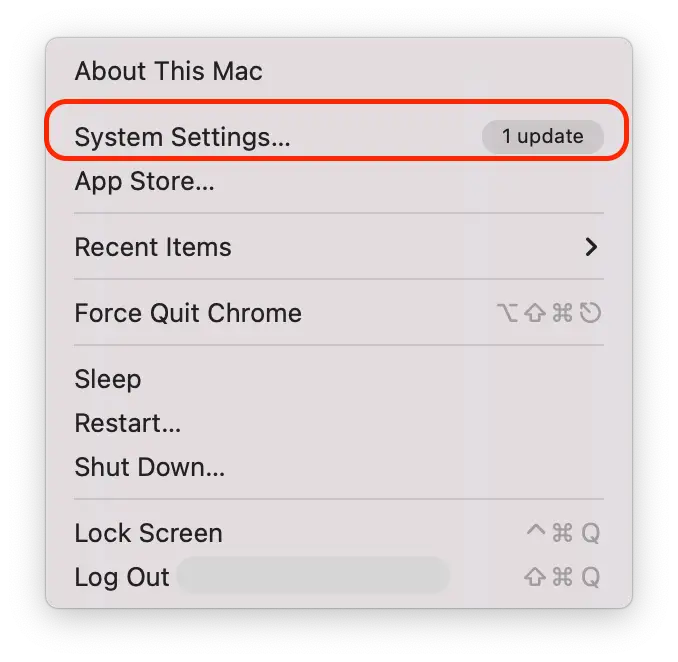
- 然后打开屏幕左侧的 “显示 “部分。
- 点击 “颜色配置文件“。
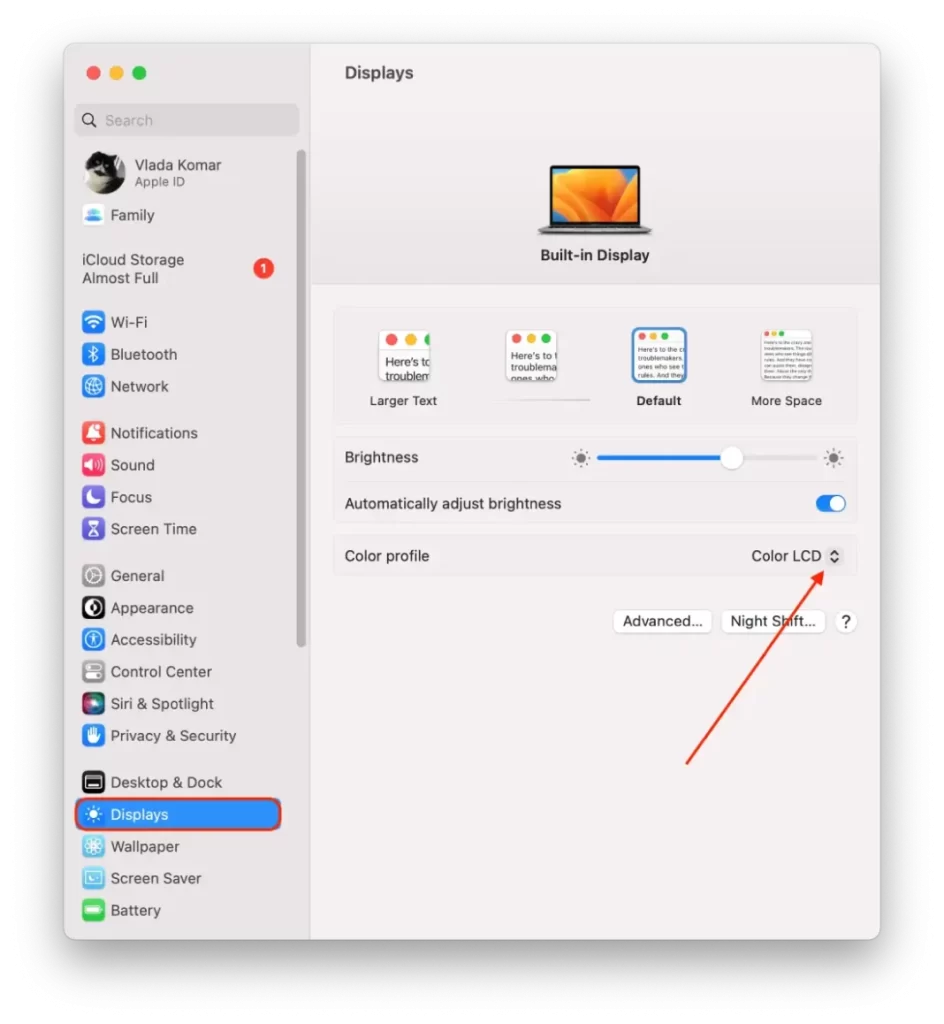
- 从下拉列表中选择 “自定义 “选项。
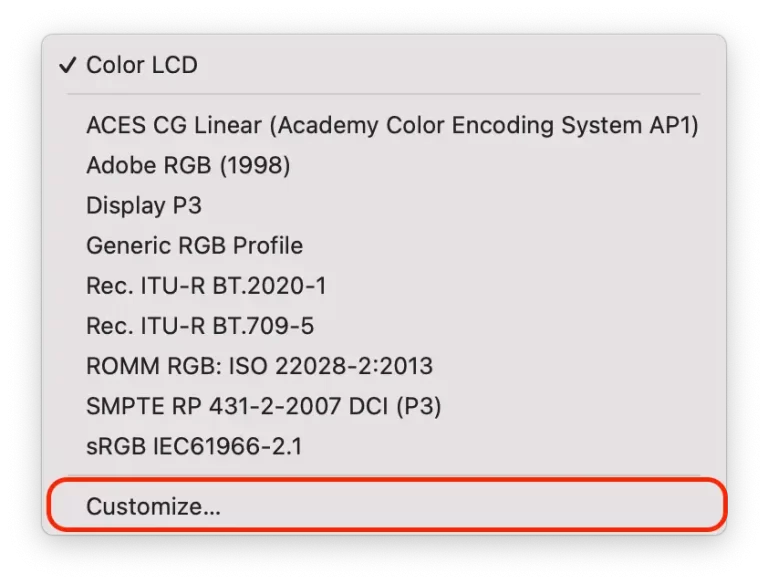
- 接下来,按住 “选项 “按钮并点击 “+”图标。如果你同时按住 “选项 “并点击 “+”,你会看到更多的选项来定制你的显示器。
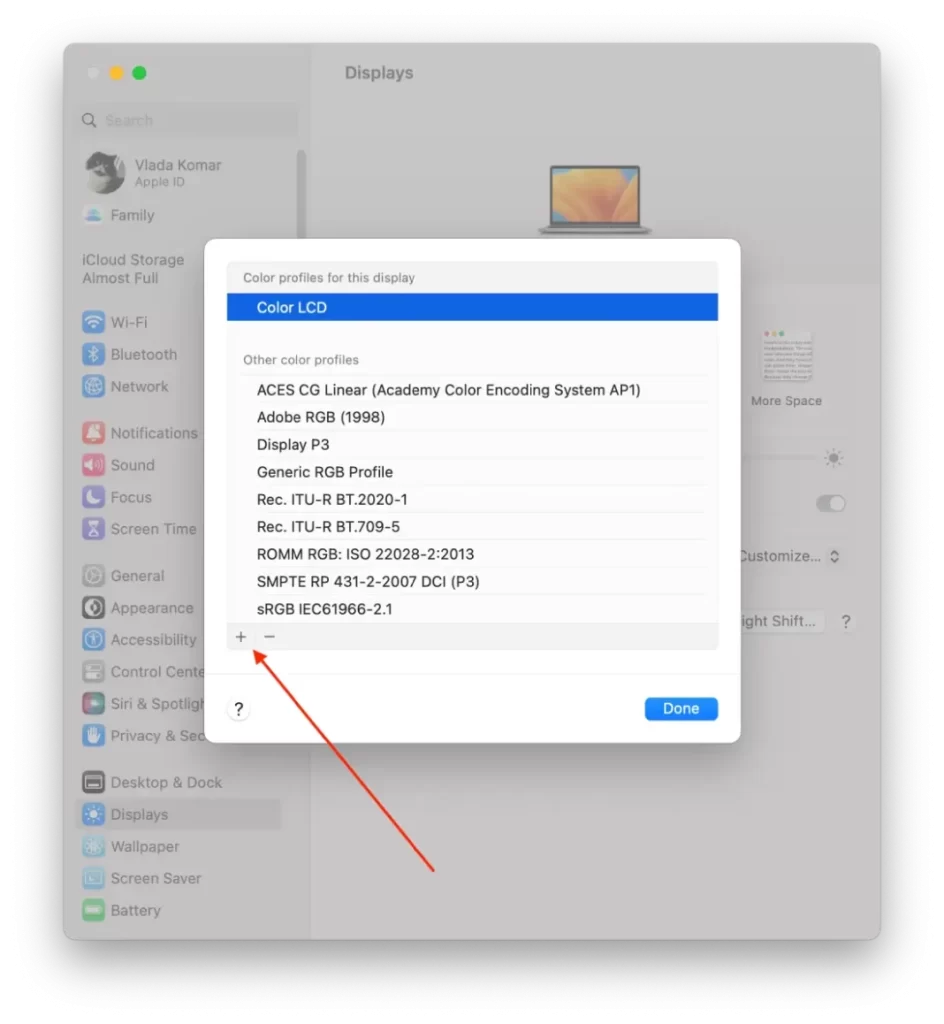
- 然后在一个新窗口中,阅读介绍并点击 “继续”。
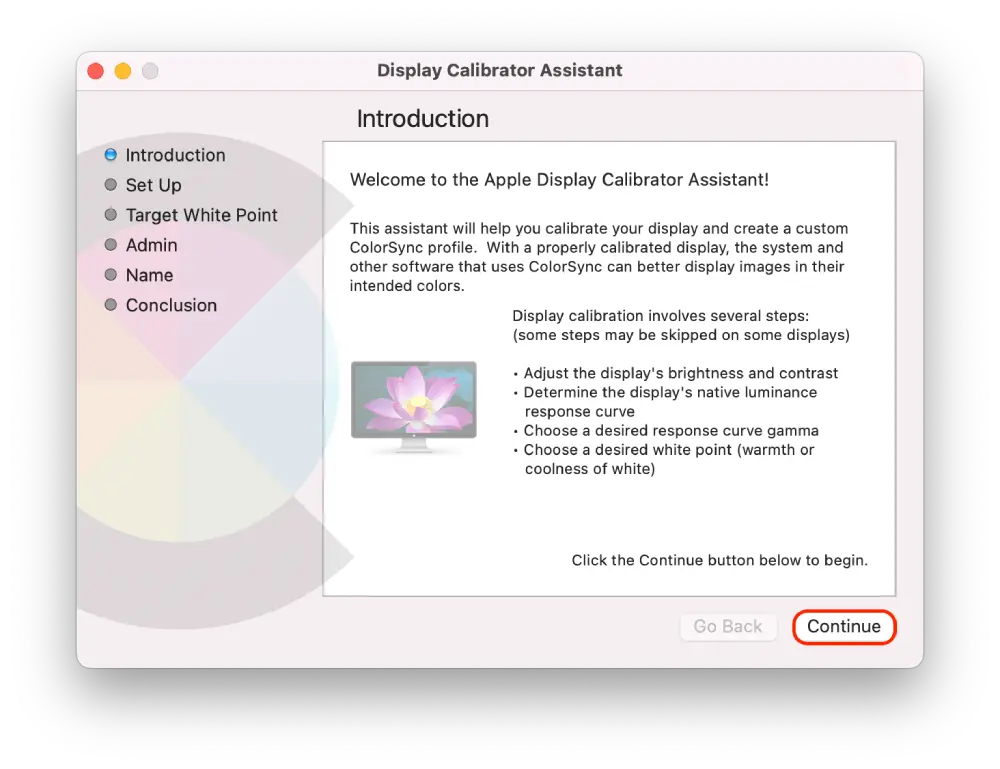
- 调整左边的滑块,直到苹果标志的亮度与背景一致。然后调整右边的滑块,直到苹果标志的形状与背景相比是中性的。然后点击 “继续”。
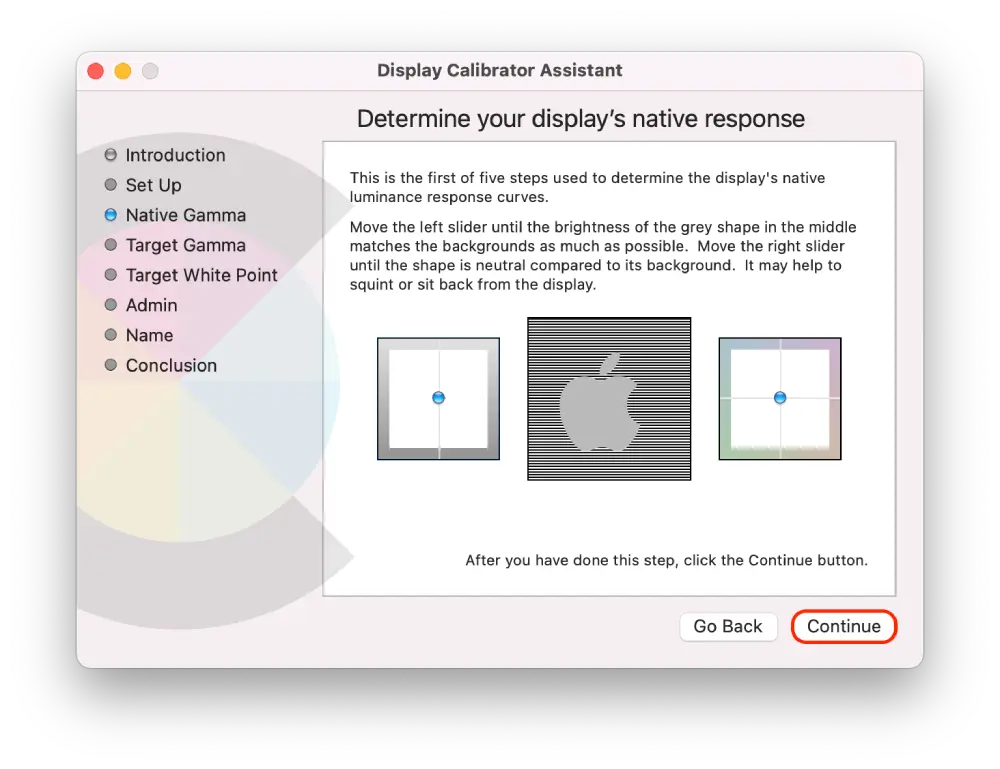
- 然后移动滑块,直到达到所需的对比度,点击 “继续”。(你也可以勾选 “使用本地伽马 “复选框)。
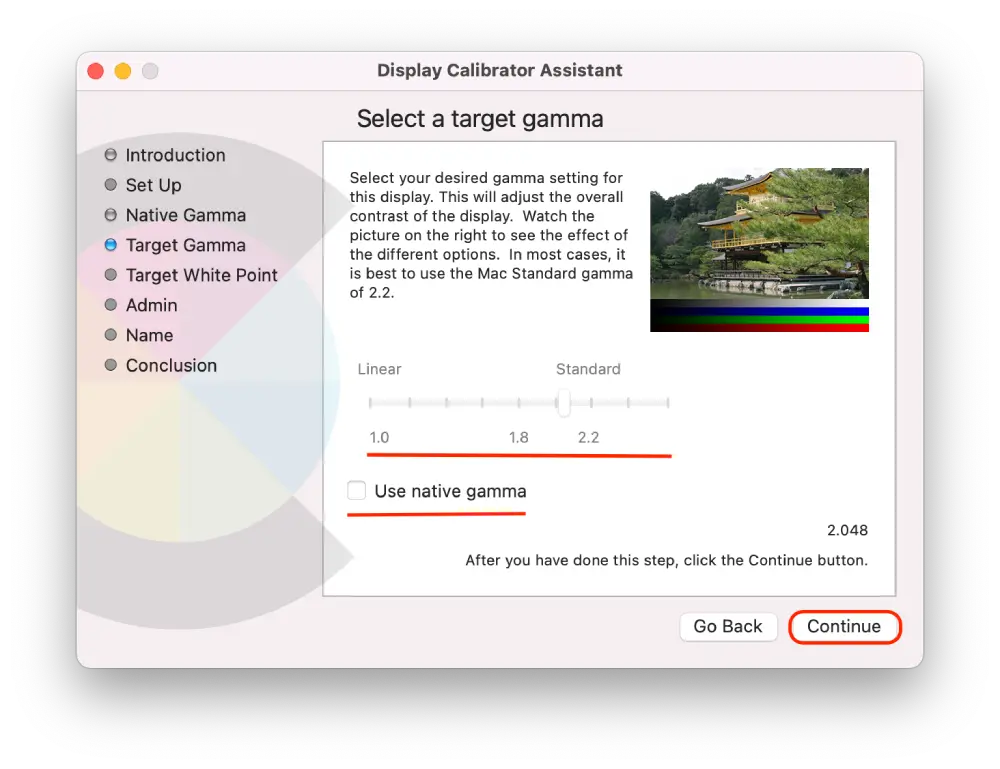
- 现在,使用滑块调整你的显示器的整体色泽。
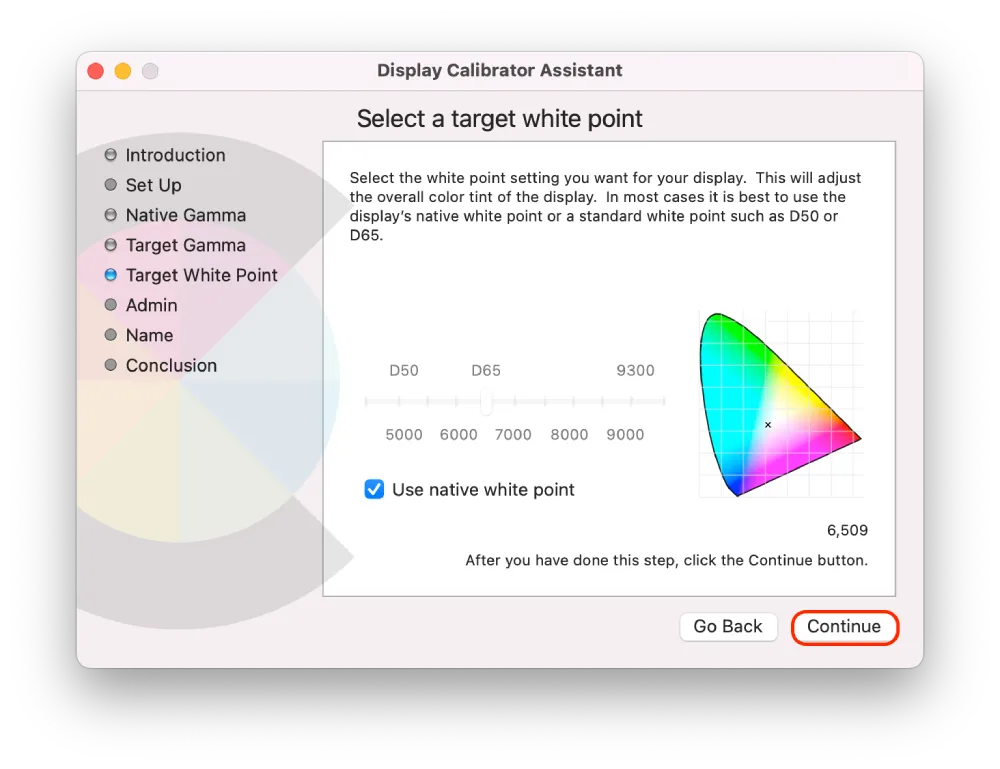
- 如果你想让其他用户看到校准后的显示器,请勾选该选项。
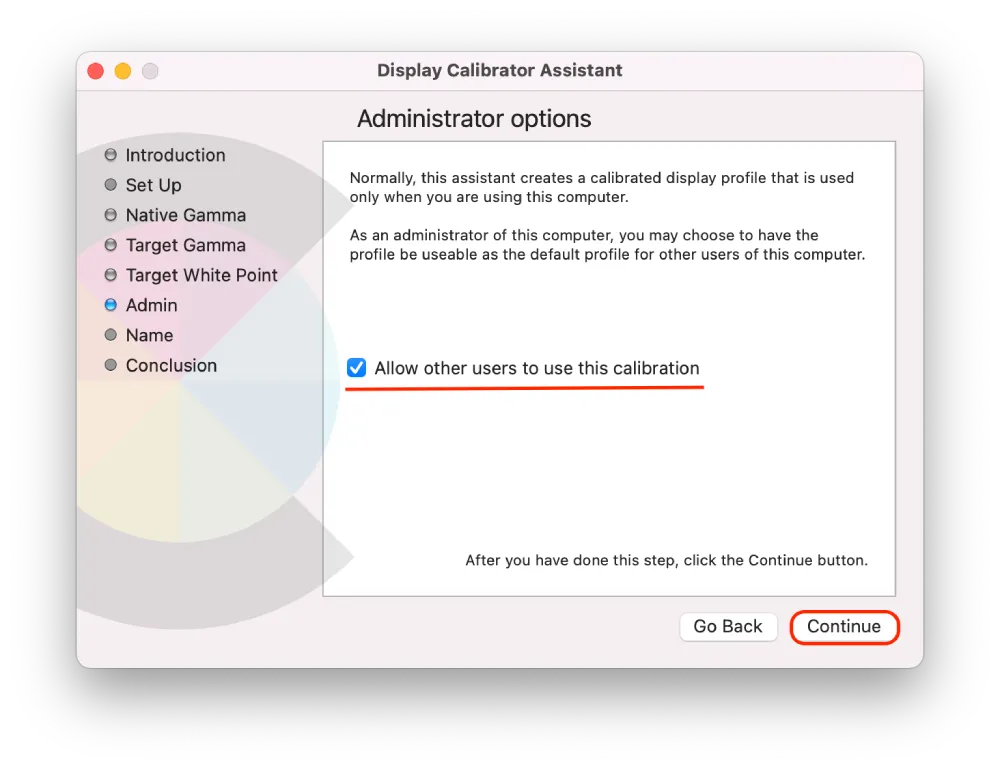
- 然后给你的个人资料起个名字,并点击 “继续“。
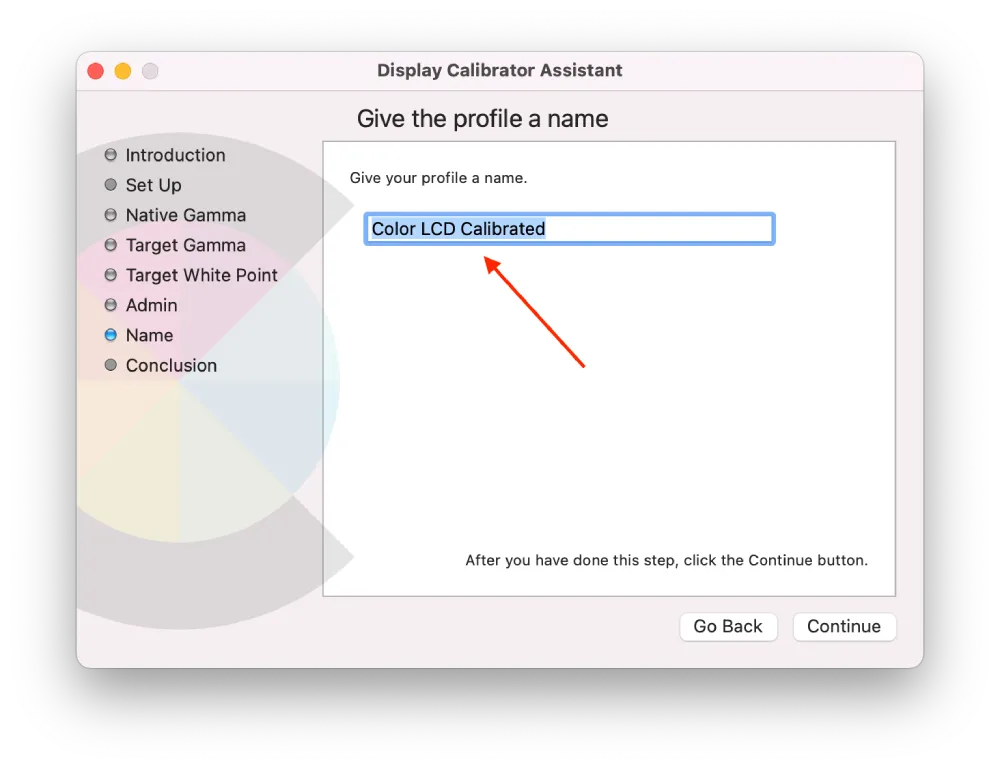
- 一个新的窗口将显示你的所有设置。点击 “完成 “来完成它。
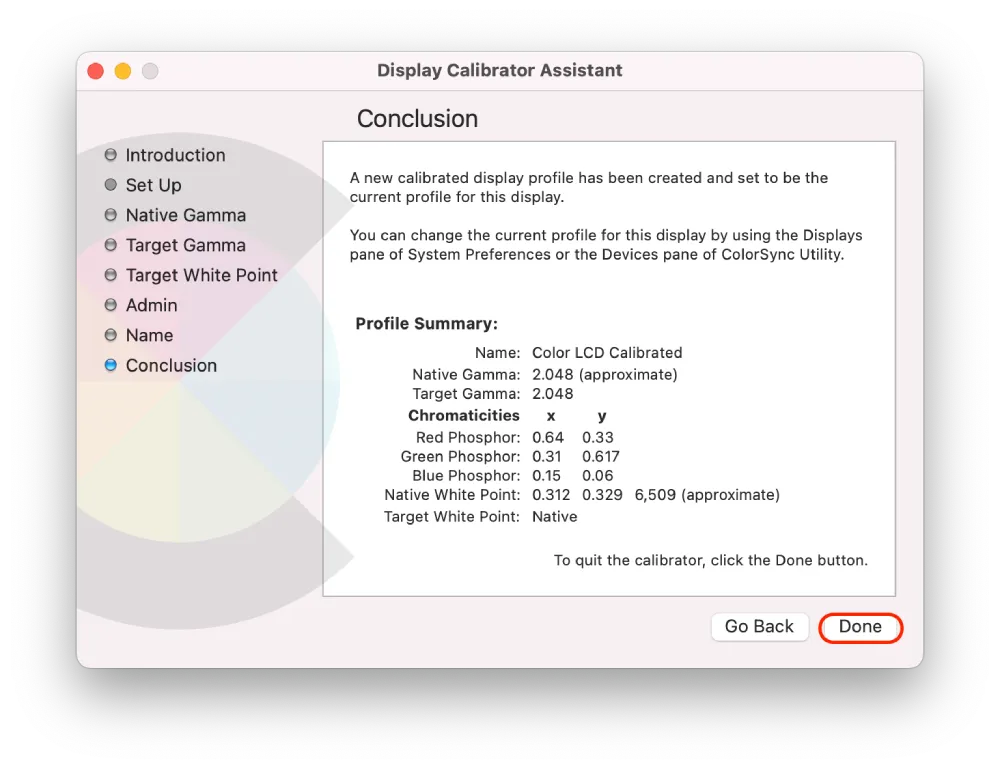
如果这是你第一次这样做,不要担心,因为每个新窗口都有简要的指南。
而经过这些步骤后,你现在会得到一个更准确的色彩表现,使你更容易编辑照片、视频和其他视觉材料。
如何正确校准每个选项?
当你打开显示器校准器助手时,你会看到三个选项,可以根据你的需要进行配置。下面我将介绍在校准显示器的源伽玛、目标伽玛和白点时对每个选项的一些建议:
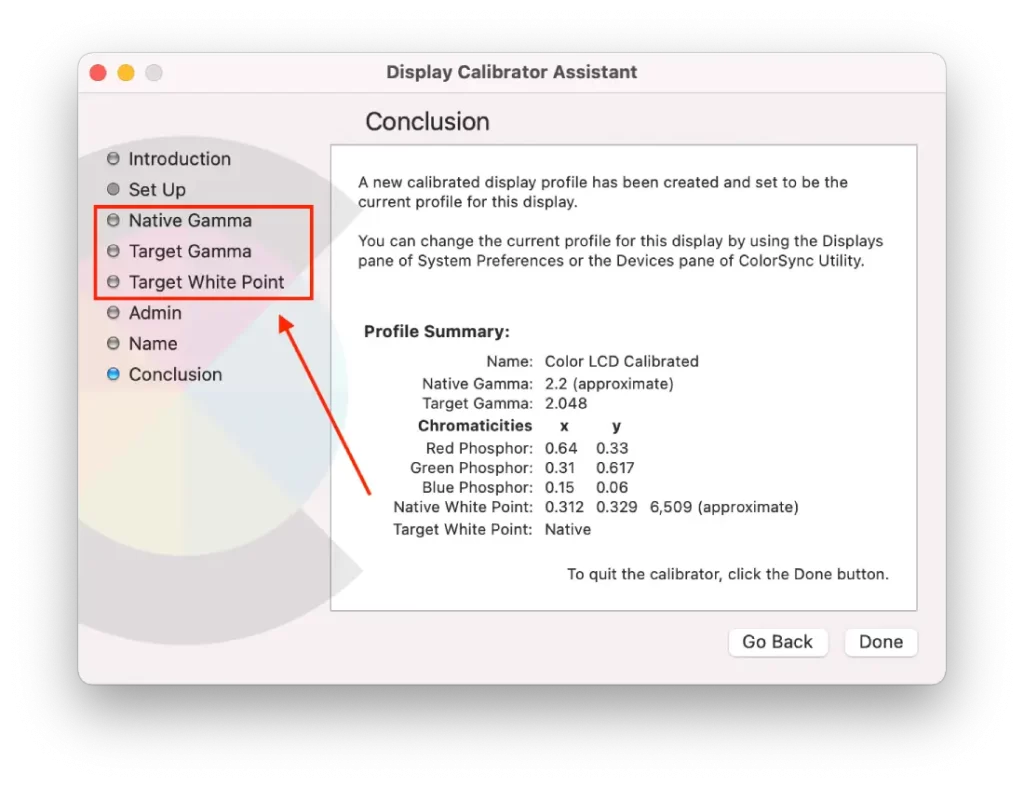
本地伽马
- 对于Mac显示器,推荐的本地伽马设置通常是2.2。这个设置是大多数显示器的默认值,但重要的是要仔细检查你的具体型号以确保。
- 调整伽玛,直到你能看到灰度图像中的所有色调。你应该能够分辨出最深和最浅的色调,而没有任何混合或细节的损失。
- 如果你在一个光线昏暗的房间里工作,你可能需要稍微调整伽玛以补偿低光照条件。
- 注意不要让显示屏太亮或太暗,因为这可能导致眼睛疲劳,影响你看清细节的能力。
- 对于这种设置,眯着眼睛或离开显示器至少三英尺远是有帮助的。
目标伽马
- 选择一个适合你使用情况的目标伽马值。例如,如果你正在处理照片,你可以选择2.2的伽马值。如果是处理视频,最好选择2.4的伽马值。
- 目标伽马值是一种个人偏好,所以你可能需要试验不同的值,以找到最适合你的值。
目标白点
- 白点允许你根据工作场所的照明条件来调整显示器的色温。
- 白点设置通常以开氏度(K)为单位,数值越低表示颜色越暖,数值越高表示颜色越冷。
- 最常见的白点值是6500K(D65),被认为是中性白,和5000K(D50),被认为是暖白。
- 当校准你的显示器时,选择一个与你工作空间的照明条件相匹配的白点值。
- 中性灰应该表现为中性,没有明显的偏色。
- 注意不要使白点太暖或太冷,影响色彩准确性。
你应该使用Mac上的默认颜色配置文件吗?
你是否应该使用Mac上的默认颜色配置文件取决于你的具体使用情况和需求。以我为例,这不是一个必要条件。但大约六个月前,当我出于兴趣打开显示设置时,我发现在我的Mac上工作更加愉快。
对于大多数用户来说,Mac上的默认色彩配置文件足以满足日常使用,如查看网页、观看视频或编辑文档。默认配置文件,如sRGB或Display P3,旨在为不同设备和平台提供准确和一致的颜色。
然而,如果你是一个专业的摄影师、摄像师或图形设计师,你可能需要使用更专业的色彩配置文件。
Mac上的哪些内置色彩配置文件可能适用于摄影师或摄像师?
对于摄影师和摄像师来说,Mac有几个内置的颜色配置文件,可以满足你的特定需求。
Adobe RGB (1998)
这种颜色配置文件是为专业印刷和图形设计工作流程设计的。它提供了比sRGB更广泛的色彩范围,经常被用于高端显示器和打印机。如果你正在使用专业的照片或视频编辑软件,如Adobe Photoshop或Lightroom,这个配置文件可能是一个不错的选择。
DCI-P3
这个色彩配置文件是专门为数字电影工作流程设计的。它提供了比sRGB更广泛的色彩范围,经常用于专业视频编辑软件,如Final Cut Pro。
显示 P3
这是一个较新的颜色配置文件,用于较新的Mac显示器,如MacBook Pro和iMac Pro上的显示器。它提供了比sRGB更大的色彩范围,这对专业照片和视频编辑很有用。
但在我看来,它们并不完美。我测试了它们中的每一个,得出的结论是,最好是创建你自己的档案,这样工作起来会更舒服。如果你不想处理,他们也不坏。









